描述
本文档将帮助您重置中心服务器密码。以下步骤不适用于使用活动目录验证或ServiceDesk Plus账户的技术员。他们必须联系活动目录管理员/ServiceDesk Plus管理员以重置访问中心服务器的密码。
注意:如果域控制器设置已更改,您也可以参考本文档中提到的步骤。
注意:此适用于中心服务器版本号为10.1.2211.1及之后的版本
(邮件服务器需要提前配置以发送密码重置邮件。请联系管理员进行配置)
如果技术员忘记密码,可以按照以下步骤重置密码:
要重置技术员或管理员的密码,您可以联系管理员用户。以下步骤解释了管理员用户在web控制台上为技术员或管理员执行密码重置的过程。
注意: 用户也可以通过导航至用户图标(右上角)-> 个性化 -> 更改密码来更改自己的密码。
您可以按照以下步骤重置中心服务器的管理员密码:
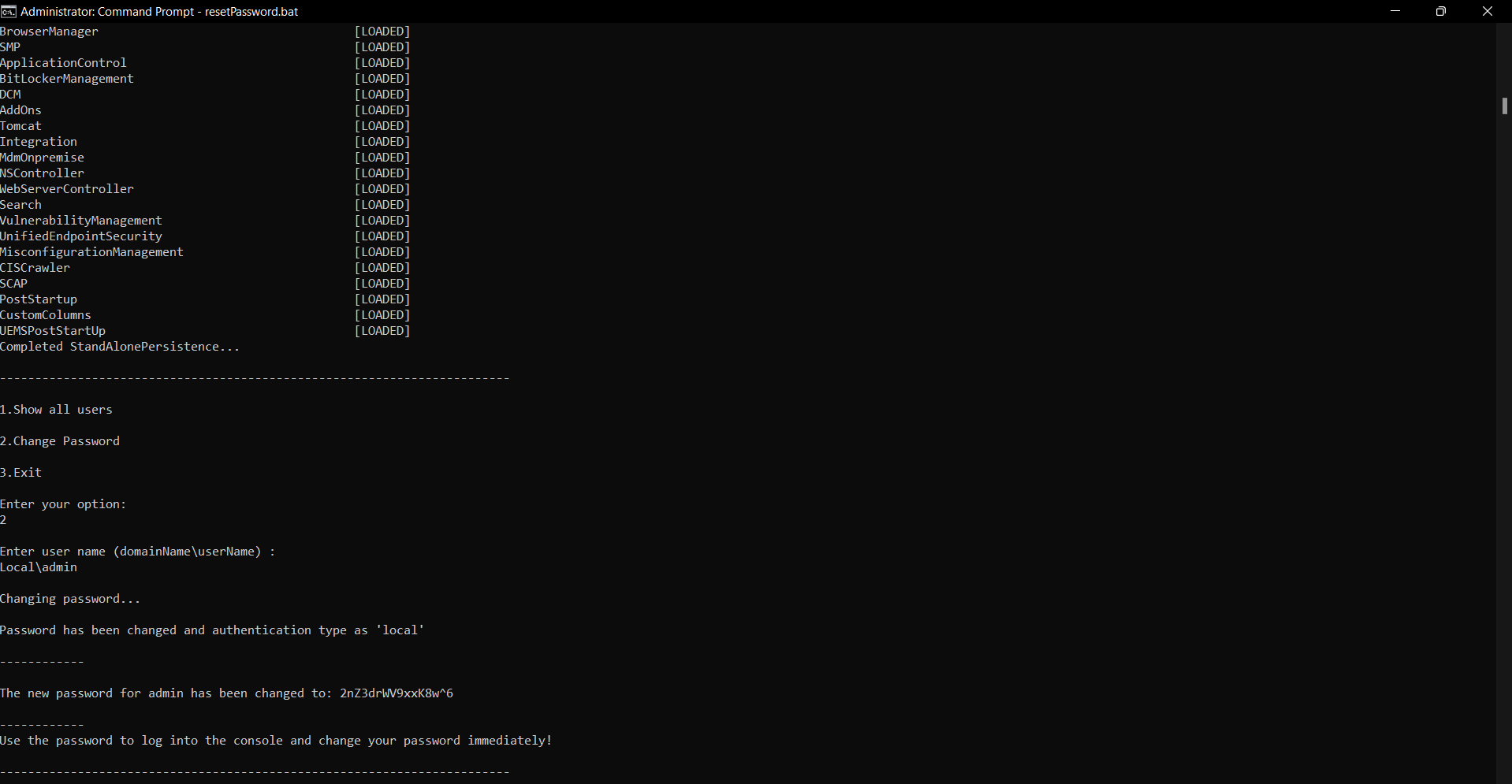
重置密码后(对于本地管理员用户/域用户),登录将转换为本地验证。您可以通过在管理员标签下的用户管理中修改验证为域验证。